Sådan slår du undertekster til på Zoom

Lær hvordan du slår undertekster til på Zoom. Zooms automatiske undertekster gør det lettere at forstå opkaldsindholdet.
Hvis du opretter et dokument i Microsoft Word, der ville se bedre ud med en sideramme, kan du nemt tilføje et. Word giver dig fleksible muligheder, uanset om du vil have en simpel sort streg til noget som en brochure eller en finurlig kant til noget som en invitation.
Her viser vi dig, hvordan du tilføjer en sidekant i Word og tilpasser den præcis, som du vil.
Tilføj en sideramme i Word
Åbn Microsoft Word til dit dokument på enten Windows eller Mac. Gå til fanen Design og klik på knappen Siderammer i sektionen Sidebaggrund på båndet.

Når vinduet Kanter og skygge åbnes, skal du bekræfte, at du er på fanen Sidekant . Du kan derefter komme direkte til tilpasningsmulighederne for din grænse.
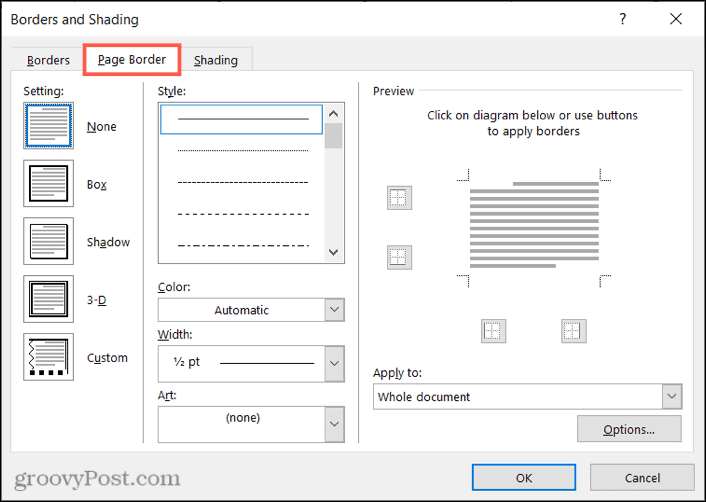
Tilpas en sideramme i Word
I venstre side af vinduet kan du starte med at vælge en stil under Indstilling . Dette lader dig vælge noget som en skygge eller 3D-effekt eller gå med en boksstil. Til højre skal du vælge den linjestil, du vil bruge, og farven direkte under den.
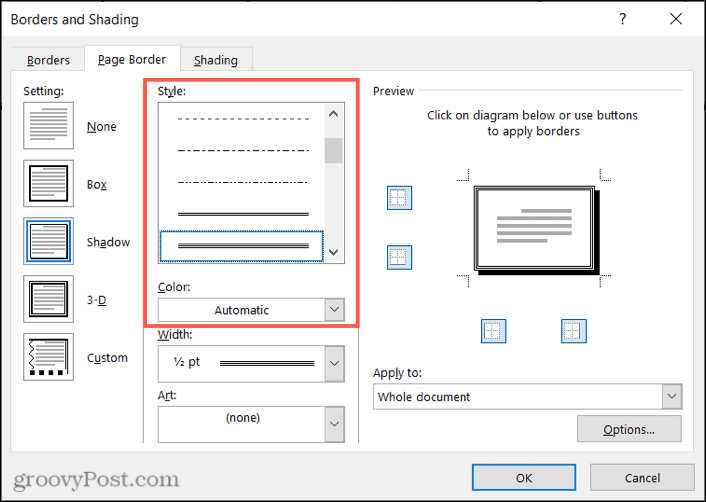
Hvis du foretrækker at bruge noget sjovt og anderledes, skal du klikke på rullelisten Kunst nederst for et stort udvalg af kreative rammer. Du finder et godt udvalg af farvemuligheder som hjerter, stjerner, isvafler, blomster, feriebilleder og meget mere.
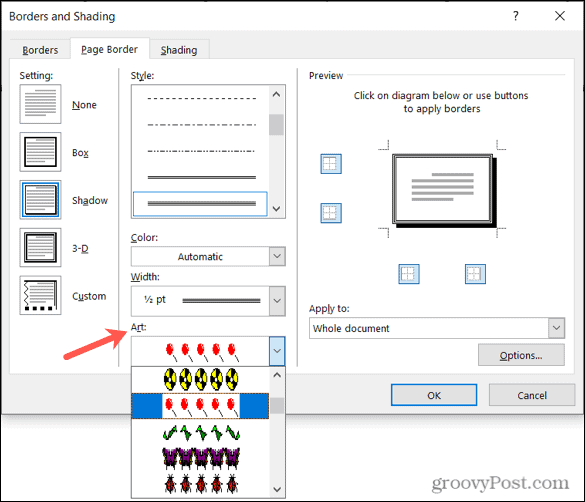
Uanset om du bruger en stregstil eller kunstnerisk kant, kan du derefter justere bredden på kanten. Du vil se forhåndsvisningen i højre side opdatering for en god visning, mens du gør det.
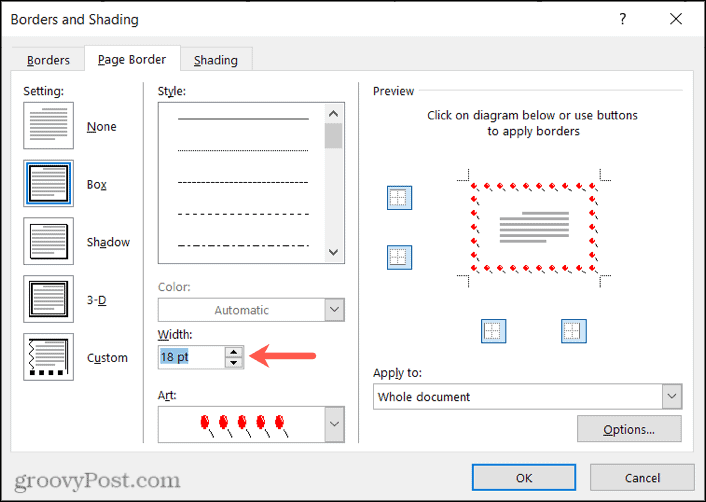
I sektionen Eksempel kan du også bruge de små bokse til at aktivere eller deaktivere rammen fra en bestemt side af dokumentet. Vælg derefter " Anvend på ", hvis du kun vil have grænsen i et bestemt afsnit eller hele dokumentet.
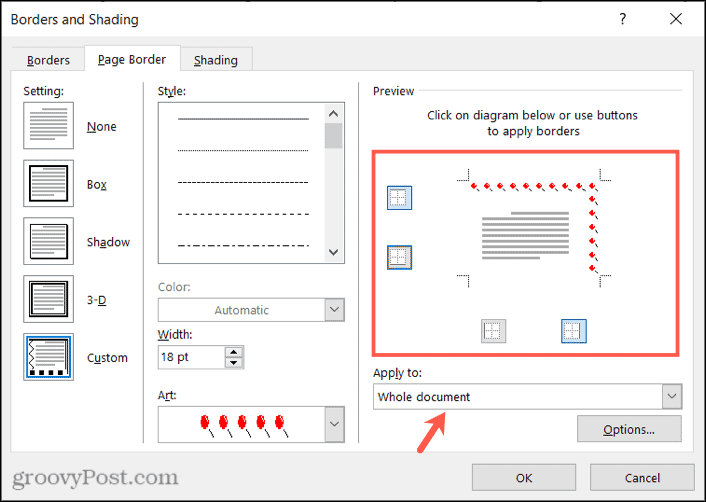
For at justere margener, når du bruger en sideramme, skal du klikke på knappen Indstillinger . Du kan derefter indtaste antallet af skrifttyper, der skal bruges til top-, bund-, venstre- eller højremargen. Klik derefter nedenfor på Mål fra for at bruge disse antal punkter fra kanten af siden eller teksten i dit dokument.
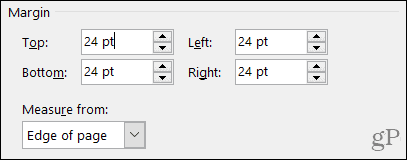
Du har et par ekstra indstillinger i dette vindue, som du kan justere, hvis du vil. Under Indstillinger skal du markere eller fjerne markeringen i afkrydsningsfelterne for altid at blive vist foran, justere afsnitsrammen med sidekanten og omgivende sidehoveder eller sidefødder.
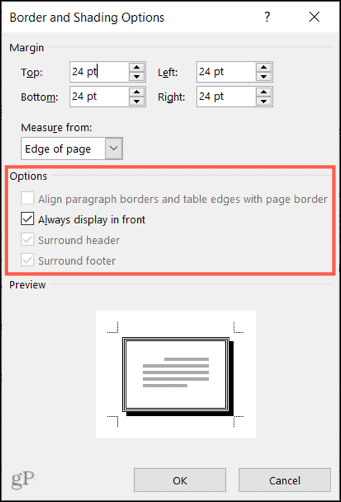
Bemærk : Afhængigt af dine valg kan nogle indstillinger være nedtonede.
Klik på OK , når du er færdig med at ændre indstillingerne. Klik derefter på OK i vinduet Borders and Shading for at anvende din sideramme.
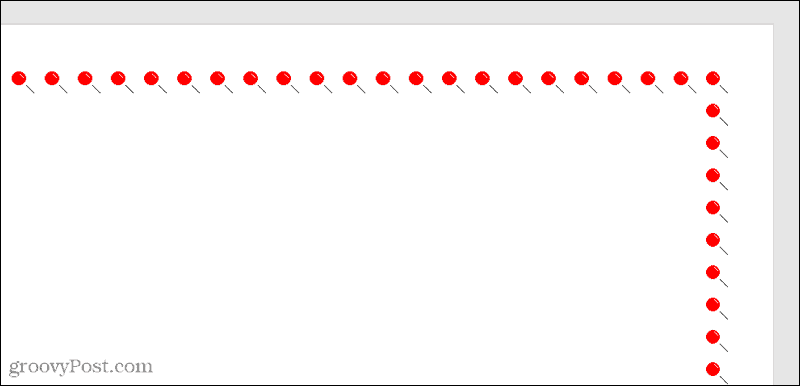
Fjern en sidekant
Hvis du senere beslutter dig for at fjerne den sideramme, du har anvendt, kan du nemt gøre det.
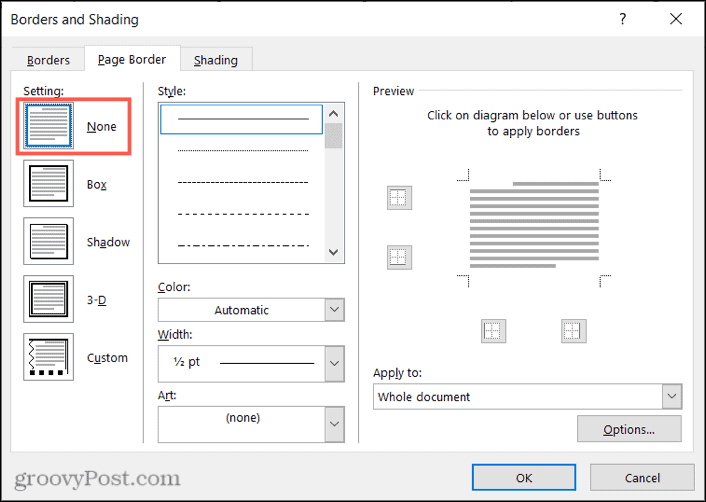
Sidekanter i Microsoft Word
Uanset hvilken type kant du vælger, om du anvender den på hele dit dokument eller kun en sektion, giver Word dig fantastiske muligheder. Du kan tilføje noget pift til din flyer eller skitsere dit dokument med en enkel sideramme.
For mere, tag et kig på, hvordan du fjerner en vandret linje i Word , eller hvordan du tilføjer baggrundsfarve til dit Word-dokument .
Lær hvordan du slår undertekster til på Zoom. Zooms automatiske undertekster gør det lettere at forstå opkaldsindholdet.
Modtager fejludskrivningsmeddelelse på dit Windows 10-system, følg derefter rettelserne i artiklen og få din printer på sporet...
Du kan nemt besøge dine møder igen, hvis du optager dem. Sådan optager og afspiller du en Microsoft Teams-optagelse til dit næste møde.
Når du åbner en fil eller klikker på et link, vil din Android-enhed vælge en standardapp til at åbne den. Du kan nulstille dine standardapps på Android med denne vejledning.
RETTET: Entitlement.diagnostics.office.com certifikatfejl
For at finde ud af de bedste spilsider, der ikke er blokeret af skoler, skal du læse artiklen og vælge den bedste ikke-blokerede spilwebsted for skoler, gymnasier og værker
Hvis du står over for printeren i fejltilstandsproblemet på Windows 10-pc og ikke ved, hvordan du skal håndtere det, så følg disse løsninger for at løse det.
Hvis du undrede dig over, hvordan du sikkerhedskopierer din Chromebook, har vi dækket dig. Lær mere om, hvad der sikkerhedskopieres automatisk, og hvad der ikke er her
Vil du rette Xbox-appen vil ikke åbne i Windows 10, så følg rettelserne som Aktiver Xbox-appen fra Tjenester, nulstil Xbox-appen, Nulstil Xbox-apppakken og andre..
Hvis du har et Logitech-tastatur og -mus, vil du se denne proces køre. Det er ikke malware, men det er ikke en vigtig eksekverbar fil til Windows OS.
![[100% løst] Hvordan rettes meddelelsen Fejludskrivning på Windows 10? [100% løst] Hvordan rettes meddelelsen Fejludskrivning på Windows 10?](https://img2.luckytemplates.com/resources1/images2/image-9322-0408150406327.png)




![RETTET: Printer i fejltilstand [HP, Canon, Epson, Zebra & Brother] RETTET: Printer i fejltilstand [HP, Canon, Epson, Zebra & Brother]](https://img2.luckytemplates.com/resources1/images2/image-1874-0408150757336.png)

![Sådan rettes Xbox-appen vil ikke åbne i Windows 10 [HURTIG GUIDE] Sådan rettes Xbox-appen vil ikke åbne i Windows 10 [HURTIG GUIDE]](https://img2.luckytemplates.com/resources1/images2/image-7896-0408150400865.png)
